*以下是使用UJF-3042HG/UJF-6042+Kebab系统+RasterLink6创建的。 点击这里查看最新型号。

◆墨水组合:LH-100 CMYKPrClWW
* 底漆+白+彩色印刷
◆印刷条件:720×1200dpi 16 pass
◆数据尺寸:50mm×9mm
准备内容
【硬件】
・UJF-A3HG/UJF-6042+Kebab系统
・电脑
【软件】
・Illustrator等设计软件
・RasterLink6 Ver2.0以后(打印机附属)
【输出打印前的准备内容】
・六角扳手
・测量器
・胶带
・承印物
・桌面增高板50+桌脚(打印机附属品)
【作业的准备工程~打印输出中必要的内容】
・手套
(印刷前,请注意不要用手直接碰触)
・UV保护眼睛(保护眼睛受UV光直射)
・布
・酒精

1. 测量素材
测量承印物的直径(X)。
作图范围高度即为打印数据的高度(Y),随着打印数据而变化。
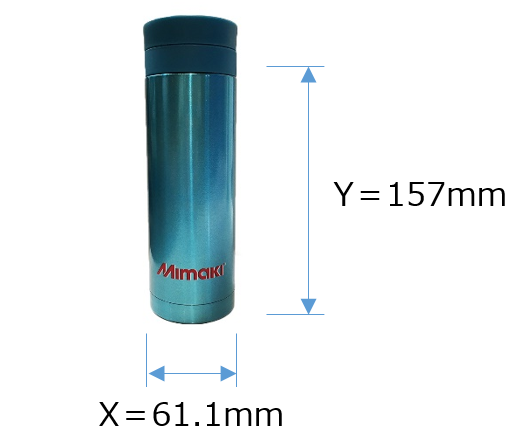
2. 数据制作
使用Illustrator等设计软件、制作EPS格式数据。
★要点★
・不要留定位标、切割线、余白等。
・RIP可以旋转数据,故请制作横向的数据。
・数据除EPS外,还可使用JPEG、PDF、TIFF等格式。
・圆周长=直径(X)×3.14(φ)mm

3.设置承印物
通过承印物直径、判断其设置位置。
打印承印物的大小不同,其所设置的地方会有变化,故配合直径在滚轴上调配承印物。
※Kebab的详细设定,请参照使用说明书。
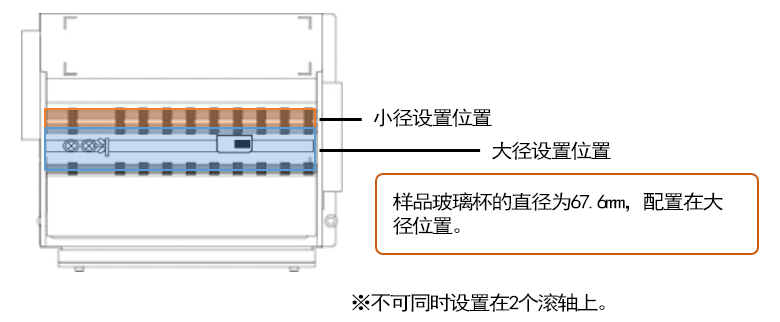

准备承印物。
为要和数周运转时(使用底漆或者光油)的打印起始点吻合,需在承印物处粘贴胶带作记号。
设定为原点时,传感器自动读取。
※使用无尘布和酒精,擦拭承印物上附着的油及灰尘。
★要点★
・在打印数据的临界点,粘贴胶带。
如在胶带读取区域有打印数据的话,会有识别失误发生。
・根据承印物的底色,来选择不同的胶带粘贴。
金属铝等表面高反射的材质:黑色等低反射胶带
其他材质:附属铝胶等高反射胶带
・胶带原点读取功能,仅限大径打印时有效。
・如没有配套附属的胶带,请使用市面上能买到的胶带。


准备本体、原点传感器。
运作原点传感器,将胶带移动到易读取位置。

※原点传感器,可向左右滑动。
设定原点。
1.将原点mark读取设置为[ON]。
[FUNCTION]→[设置]→[Kebab工具]→[原点mark找寻:ON]
2.输入直径。
[FUNCTION]→[承印物 SET]→[输入直径]
3.将间隙检查功能*设置为[ON]。
[FUNCTION]→[Head Height]→[Gap check:ON]
*间隙检查功能:自动调整喷头到最适合高度。
根据测量部位的不同、其直径长度会有差异,呈现效果将不是正圆。
4.设置原点。
[FUNCTION]→[Kebab Origin Set]
使用打印机上的方向键、移动红色光标,来决定承印物的原点。
5.点击[ENTER],确认是否读取胶带。
※Kebab的详细设定,请参照使用说明书。
4. RasterLink6的设定
RasterLink6上显示Kebab Icon。
・仅初次使用Kebab、需设置icon。
[Environments]→[Printer Management...]→[Function icon]→[Kebab Jig Print]→[OK]
・发送打印数据到RIP。
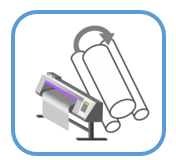
RasterLink6上编辑打印数据。
・将打印数据旋转90°
※RasterLink6的详细设定,请参照使用说明书。

5. 打印

※打印输出时请佩戴眼镜,避免UV光直射眼镜。

完成!
补充/注意点
・请确认打印工程。
使用底漆及光油时,需粘贴胶带、读取承印物的原点。
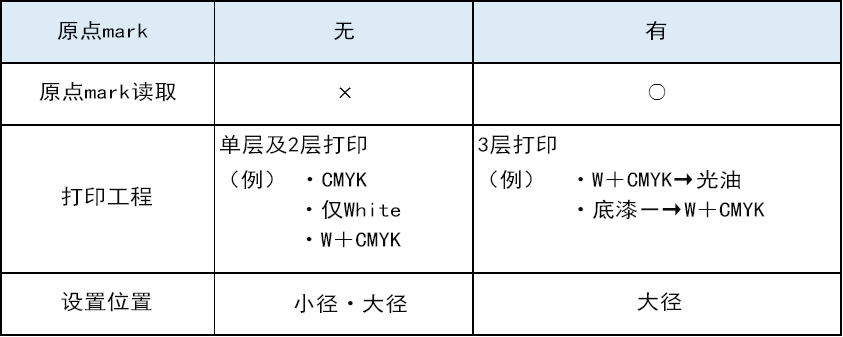
・确认旋转方向。
旋转方向根据打印条件而有变化。
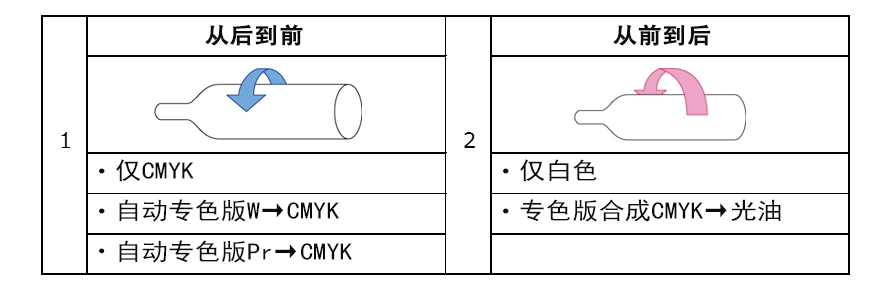
・请在小径打印前确认。
1.为防止墨雾附着在传感器上,在卸除外盖时请妥善保护。
2.担心会撞击到本体外壳,大径打印时、请卸除本体右侧的承印物压板。
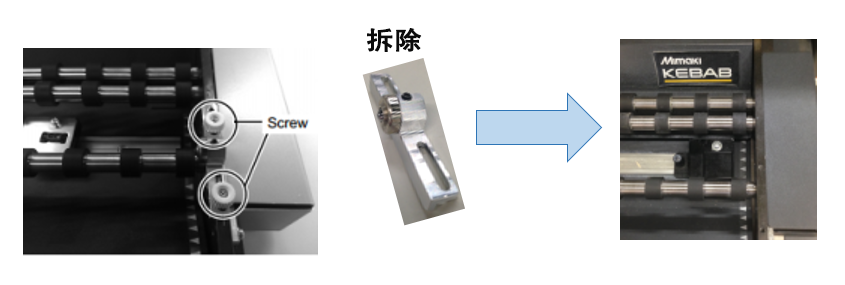
・请事先进行测试。
印刷后的墨水附着性,请用户自己进行事前测试来确认效果。




